今回は、マイクラのマルチサーバーを開設する方法を紹介します!
マルチサーバーを開設すると、友人やネット仲間とマイクラで遊べます。
また、クモの巣を花に変えられる「LotMetaBlock」というModを利用することも!
少し難しいので、ぜひ記事を参考にマルチサーバーを開設してみてください!
筆者のマイクラ環境について
- マイクラのバージョンは「1.7.10」を使用
- Windowsで実施
- いずれもModも実機で試し済み
導入は自己責任でお願いします(紹介前に試してるので大丈夫と思いますが…)。
マイクラのマルチサーバーを開設する方法
手順1:forgeの「Install server」を設定する
まずは、マルチサーバーでも「forge」を使用できるように設定します。
設定するにあたって、forgeを導入する際のインストーラーをご確認ください!
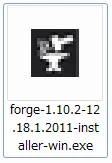 |
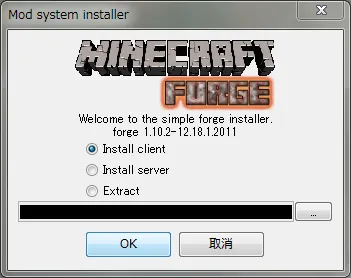 |
今回は、インストールする際に「Install server」を選択します!
インストールの方法が分からなければ、以下の記事をご覧ください。
インストールすると、こんな中身のフォルダが生成されます。
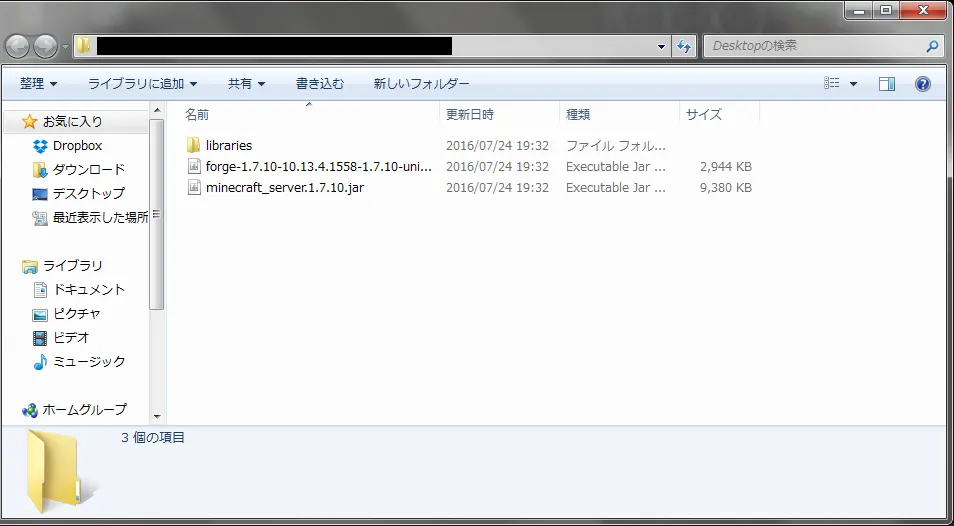
「forge-1.7.10-10.13.4.1558-1.7.10-universal.jar」というファイルがあります。
これを「minecraftforge.jar」という名前に変更してください!
| Before | forge-1.7.10-10.13.4.1558-1.7.10-universal |
|---|---|
| After | minecraftforge |
これで、インストールはOKです!
手順2:パッチファイルを作成する
続いて、パッチファイルを作成します。
パッチファイルを作成する前に、まずは「ファイルの拡張子」が表示されるよう設定してください!
拡張子を表示する方法
拡張子は、ファイル名に後ろに表示されます。
画像だと「png・jpg・gif」などが一般的でしょうか。
表示するには、まず適当なフォルダを開いてください。
上部のメニューより「表示」を選択し、中央あたりにある「ファイル名拡張子」にチェックボックスを入れれば、表示されます。
先ほど作成したファイル内に「メモ帳(テキストファイル)」を新しく作成します。
そのメモ帳を「ファイル名.bat」になるよう、名前を変えてください!
ファイル名は、好きに付けて大丈夫です!
今回は、分かりやすいように「SurverStart.but」と名付けます。
名称の変更時、拡張子が変わることの警告が出ますが、気にせず変更して大丈夫。
これで、パッチファイルを作ることができました!
手順3:パッチファイルの中身を書き換える
続いて、パッチファイルの中身を作ります。
先ほど作成した「SurverStart.bat」を右クリックして「編集」を選択。
開いたメモ帳に以下の文章をコピペしてください!
@echo off
java -Xmx1024M -Xms1024M -jar minecraftforge.jar
pause
コピペが済んだら、保存してファイルを閉じましょう。
これで、パッチファイルの中身も作ることができました!
手順4:「eula.txt」の中身を書き換える

ここまで順当なら、画像のようになっていることでしょう。
それでは「SurverStart.bat」をクリックしてください!
クリックすると、黒い画面が出現し、なんか文字がバーッと出現。
それと同時に、いくつかのファイルがフォルダのなかに生成されます!
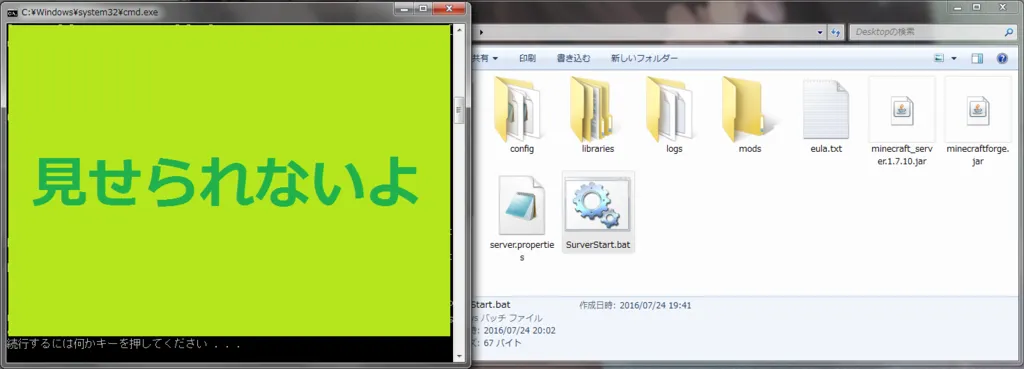
生成されたファイルから「eula.txt」を開きます。
「eula=false」という文章が書かれているので、それを「eula=true」に変えてください!
| Before | eula=false |
|---|---|
| After | eula=true |
書き換えたら上書き保存し、もう1度「SurverStart.bat」を起動。
そうすると、いくつかファイルが生成されます。
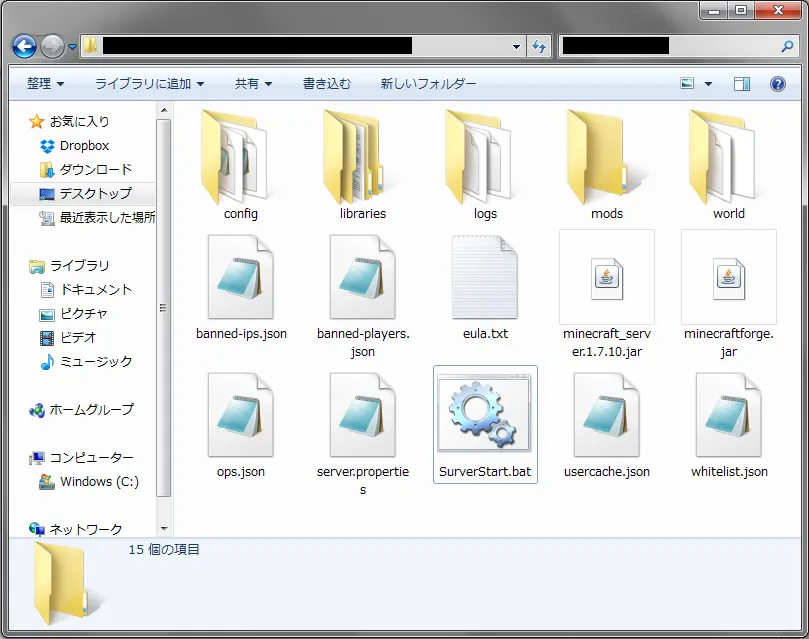
これで、サーバーの開設準備が完了しました1
手順5:サーバーアドレスを入力する
無事にサーバーの開設準備ができたので、マルチプレイが可能か試します!
- 「ServerStart.bat」をクリック
- 「文字列だらけの黒い画面」と「白い画面」が出現したらOK
- そのまま放置
次に、マイクラを起動してホーム画面に行き「マルチプレイ」を選択。
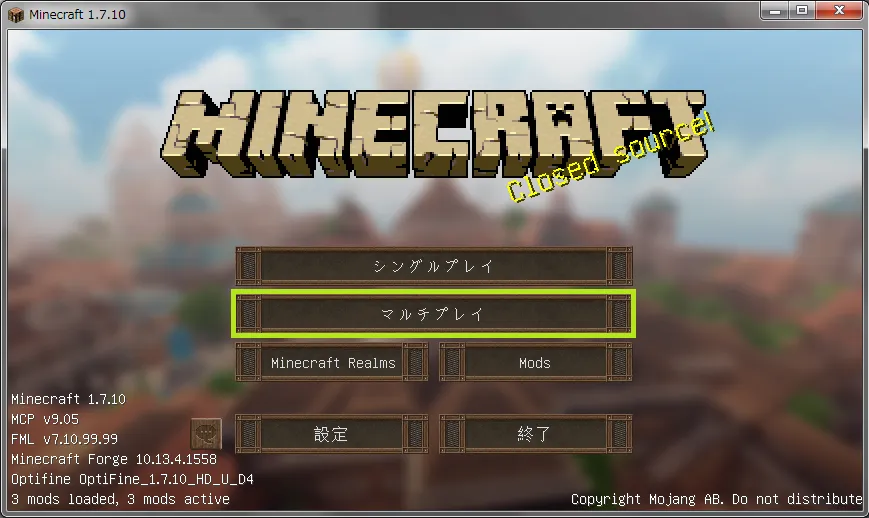
「マルチプレイ」を開くと、以下のようになっています。
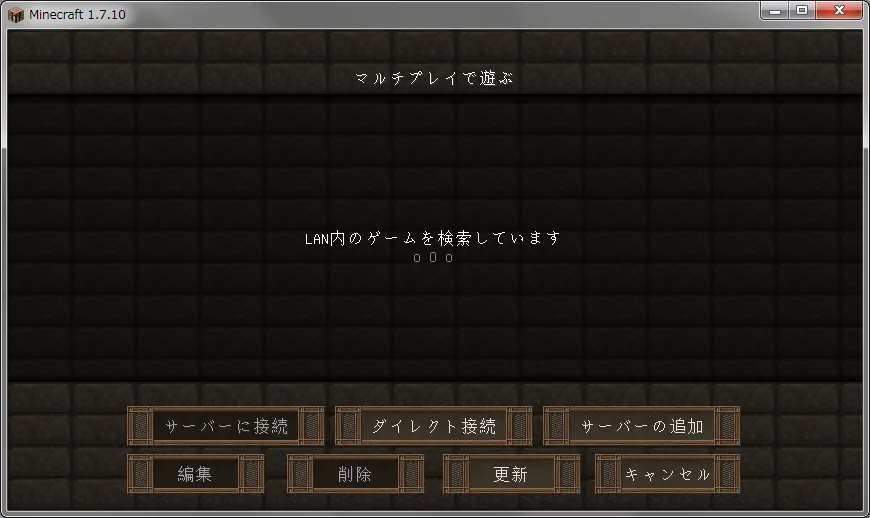
「ダイレクト接続」か「サーバーの追加」を選びます。
今回は、ダイレクト接続でOK!
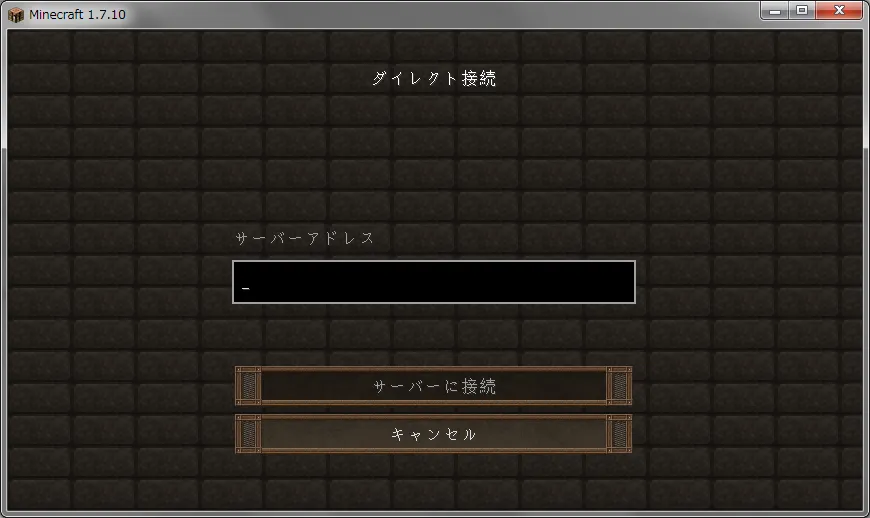
「サーバーアドレス」というものを求められます。

入力することで、マルチプレイが可能になります!
では、そのカギはどこにあるのか。
まず「Windowsキー」を押してください。
出てきた画面の下にある「プログラムとファイルの検索」に「cmd.exe」と入力します。
黒い画面が出現し「C:\Users\あなたのユーザ名>」と書かれていることでしょう。
そこに「ipconfig」と入力してください。
C:\Users\あなたのユーザ名>ipconfig
約10行の文章が出現し、中央あたりに「IPv4アドレス」というものがあると思います。
そこに書かれている数字列、それがカギです!
先ほどのサーバーアドレスにカギを入力して、接続を押すと…。
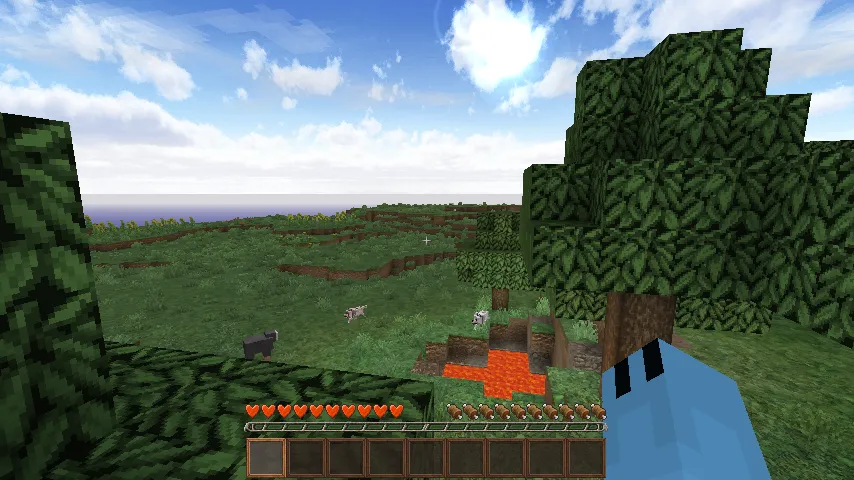
無事にマイクラの世界に入ることができました!
マルチサーバーを開設する方法は、以上です。
プレイヤーに権限を与えよう!
マルチプレイでマイクラを始めると「サバイバルモード」になっていることでしょう。
「クリエイティブモード」には、コマンドの入力で変更可能。
ただ、マルチプレイを初めて実施するときは、以下のように警告が出ます。
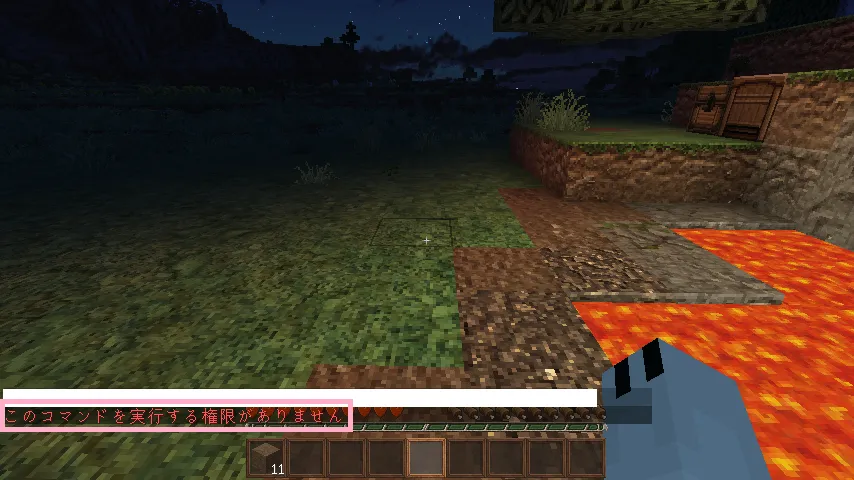
このコマンドを実行する権限がありません
クリエイティブモードに変更するため、プレイヤーに権限を与えましょう!
「ServerStart.bat」を開いたとき、黒と白の画面が出現しましたよね。
今回は、その「白い画面」を使用します。
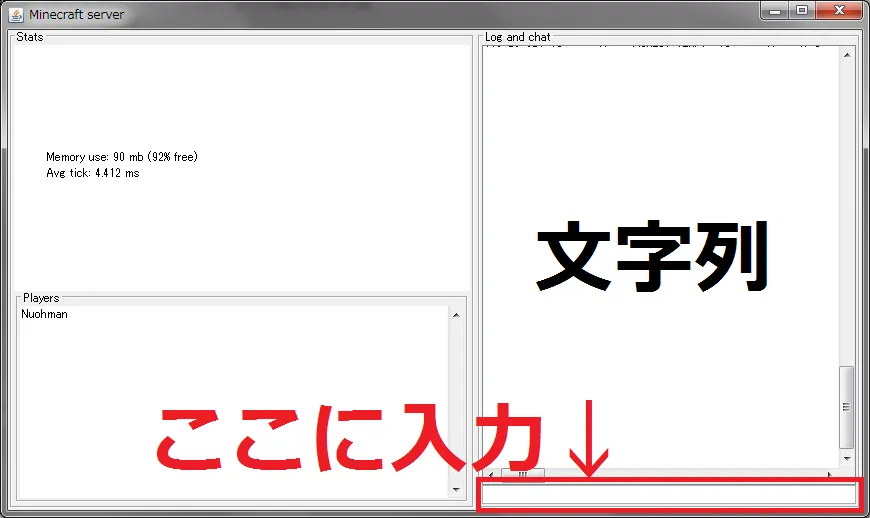
上記の画像を参考に、赤枠に「op 権限の欲しいユーザ名」と入力してください。
この場合、ユーザー名は「あなたのユーザー名」ですね。
入力すると、権限を付与したことがゲーム画面に表示されます!
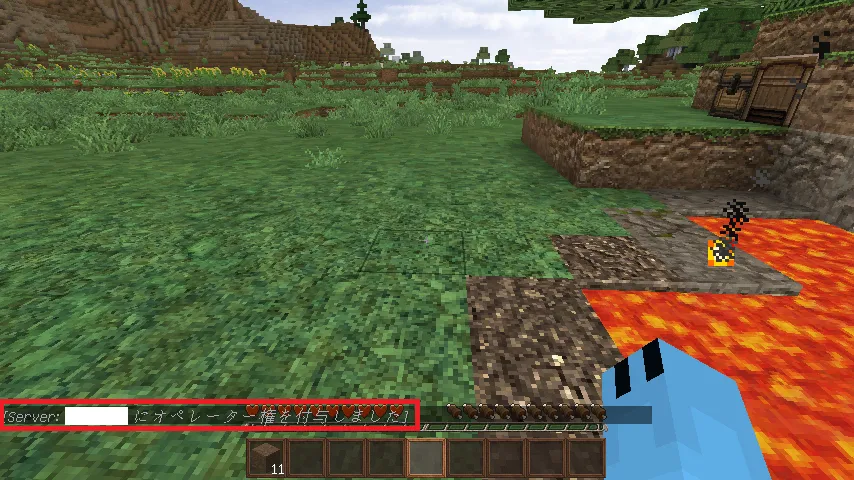
権限が付与されたので、コマンドで「/gamemode 1」と入力してみてください。
そうすると、クリエイティブモードに変更できます!
まだまだあるマイクラの改造記録!
サーバーの開設方法を紹介しましたが、今回はソロプレイのやり方しか教えられていないんですよね。
多人数で実施するにはポート開放とかも必要なので、その辺は後日に解説できれば…。
この記事は、マイクラの改造にリアルで1年も掛かった奮闘記です。
戦いの記録を全7シリーズにまとめているので、他の記事もご覧ください!



コメント